Win10怎样打开造字程序 Win10打开造字程序的方法
时间:2017-07-04 来源:互联网 浏览量:
今天给大家带来Win10怎样打开造字程序,Win10打开造字程序的方法,让您轻松解决问题。
电脑文字工作者会知道一点内行,电脑中收录的汉字是我们常用的,还有更多汉字我们很少用到,一旦要使用,那得自己造字比较快。Win10中还去下载造字程序吗?不用。那如何打开造字程序呢?
很简单,Win10系统只需要在开始菜单的搜索中输入“专用字符”就会出现一个“专用字符编辑程序”,这就是更高版本的造字程序(Truetype)了。
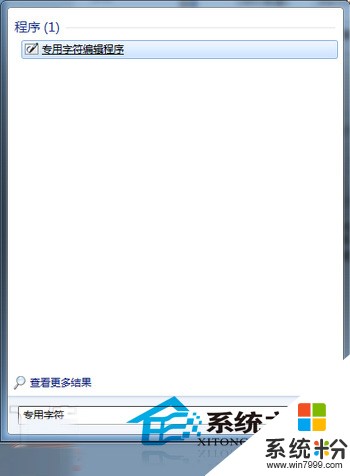
Win10自带造字程序,XP系统里叫做Truetype,在Win10中已经改名为专用字符编辑程序,我们输入“专用字符”,系统自动补全这个程序的全名。用户若要使用Win10自带造字程序,那得记住它的名称。
以上就是Win10怎样打开造字程序,Win10打开造字程序的方法教程,希望本文中能帮您解决问题。
我要分享:
上一篇:华硕笔记本如何用青苹果PE升级win10系统 华硕笔记本用青苹果PE升级win10系统的方法
下一篇:win10如何实现用Ctrl键来切换中英文输入法 win10实现用Ctrl键来切换中英文输入法的方法有哪些
相关教程
- ·win10所有程序打不开该怎么办?win10打不开任何程序的解决方法!
- ·怎样关闭Win10系统开始菜单最近打开的程序
- ·Win10任务计划程序在哪?Win10打开任务计划程序的方法!
- ·Win10如何在程序上打钩?win10开启多选功能的方法!
- ·如何在Win10不同桌面中打开已运行程序的新窗口 在Win10不同桌面中打开已运行程序的新窗口的方法
- ·Win10如何设置默认打开程序?Win10更改默认打开软件的方法
- ·桌面文件放在d盘 Win10系统电脑怎么将所有桌面文件都保存到D盘
- ·管理员账户怎么登陆 Win10系统如何登录管理员账户
- ·电脑盖上后黑屏不能唤醒怎么办 win10黑屏睡眠后无法唤醒怎么办
- ·电脑上如何查看显卡配置 win10怎么查看电脑显卡配置
win10系统教程推荐
- 1 电脑快捷搜索键是哪个 win10搜索功能的快捷键是什么
- 2 win10系统老是卡死 win10电脑突然卡死怎么办
- 3 w10怎么进入bios界面快捷键 开机按什么键可以进入win10的bios
- 4电脑桌面图标变大怎么恢复正常 WIN10桌面图标突然变大了怎么办
- 5电脑简繁体转换快捷键 Win10自带输入法简繁体切换快捷键修改方法
- 6电脑怎么修复dns Win10 DNS设置异常怎么修复
- 7windows10激活wifi Win10如何连接wifi上网
- 8windows10儿童模式 Win10电脑的儿童模式设置步骤
- 9电脑定时开关机在哪里取消 win10怎么取消定时关机
- 10可以放在电脑桌面的备忘录 win10如何在桌面上放置备忘录
win10系统热门教程
- 1 win10更换win7界面 win10如何还原成win7界面
- 2 w10应用不兼容怎么解决|w10应用无法兼容的解决方法
- 3 win10安装office2013提示1406错误的解决方法
- 4windows10改用户名字 Win10如何更改用户名
- 5win10 256色怎能么设置|win10设置256色的方法
- 6windows蜘蛛纸牌 如何在Win10中添加蜘蛛纸牌游戏
- 7Win8用户升级Win10多?Win7/win8.1用户升级积极性不一至!
- 8升级Win10系统后该如何添加蓝牙设备?
- 9Win10滚动条的高度和宽度怎么改?更改滚动条长宽技巧
- 10Win10专业版180天KMS激活变成永久激活的方法
最新win10教程
- 1 桌面文件放在d盘 Win10系统电脑怎么将所有桌面文件都保存到D盘
- 2 管理员账户怎么登陆 Win10系统如何登录管理员账户
- 3 电脑盖上后黑屏不能唤醒怎么办 win10黑屏睡眠后无法唤醒怎么办
- 4电脑上如何查看显卡配置 win10怎么查看电脑显卡配置
- 5电脑的网络在哪里打开 Win10网络发现设置在哪里
- 6怎么卸载电脑上的五笔输入法 Win10怎么关闭五笔输入法
- 7苹果笔记本做了win10系统,怎样恢复原系统 苹果电脑装了windows系统怎么办
- 8电脑快捷搜索键是哪个 win10搜索功能的快捷键是什么
- 9win10 锁屏 壁纸 win10锁屏壁纸设置技巧
- 10win10系统老是卡死 win10电脑突然卡死怎么办
